会議出席依頼を承認または辞退するには
会議の出席依頼の作成と操作
最終更新日時:2016/05/06 22:51:44
会議出席依頼は特殊なメッセージです。会議出席依頼メッセージは受信トレイに入り、同時に予定表にも会議アイテムとして追加されます。会議出席依頼を辞退すると、予定表から会議アイテムが削除されます。そこで、Outlook 2016で会議出席依頼を承認または辞退する方法について説明します。
はじめに
会議出席依頼は特殊なメッセージです。その依頼を承諾した場合は自動的に会議の予定が予定表に追加されます。返答の種類は以下の通りです。
| 承諾 | 出席できる場合 |
|---|---|
| 仮の予定 | 出席できるかどうか今のところわからない場合 |
| 辞退 | 出席できない場合 |
出席依頼メッセージは受信トレイに入り、辞退しない限り、自動的に会議の予定が追加されます。
返答する方法は以下の3パターンから選択します。
- コメントを付けて返信する
- 会議の開催者に、会議に遅刻するかもしれないことを知らせたり、ランチ ミーティングで昼食は用意されるかどうかを確認したり、クライアントへのプレゼンテーションで何か持っていくものがあるかどうかを確認したりする場合など、会議出席依頼に返信するときに、開催者に個人的なコメントを送信することができます。 あなたのメッセージを目にするのは、会議の開催者だけです。他の出席者があなたのメッセージを見ることはありません。
- すぐに返信する
- 会議の返信は開催者の受信トレイに「出席(承認の場合)」や「欠席(辞退の場合)」として送信され、予定表内の会議エントリは更新されます。
- 返信しない
- 会議は予定表に追加されますが、会議の開催者にあなたの予定は知らされません。 辞退する場合は、会議は予定表から削除されます。
前記事『メッセージの送信者との会議を計画するには』では、予定のアイテムから作成しはじめて出席者を追加した時点で会議アイテムに切り替わります。逆に、会議のアイテムから会議出席依頼を取り消すことによって予定に変更することも可能です。
予定表に追加された会議アイテムの出席依頼を承諾するには
- 予定表に追加された会議アイテムをダブルクリックして開くか、[開く]をクリックします。
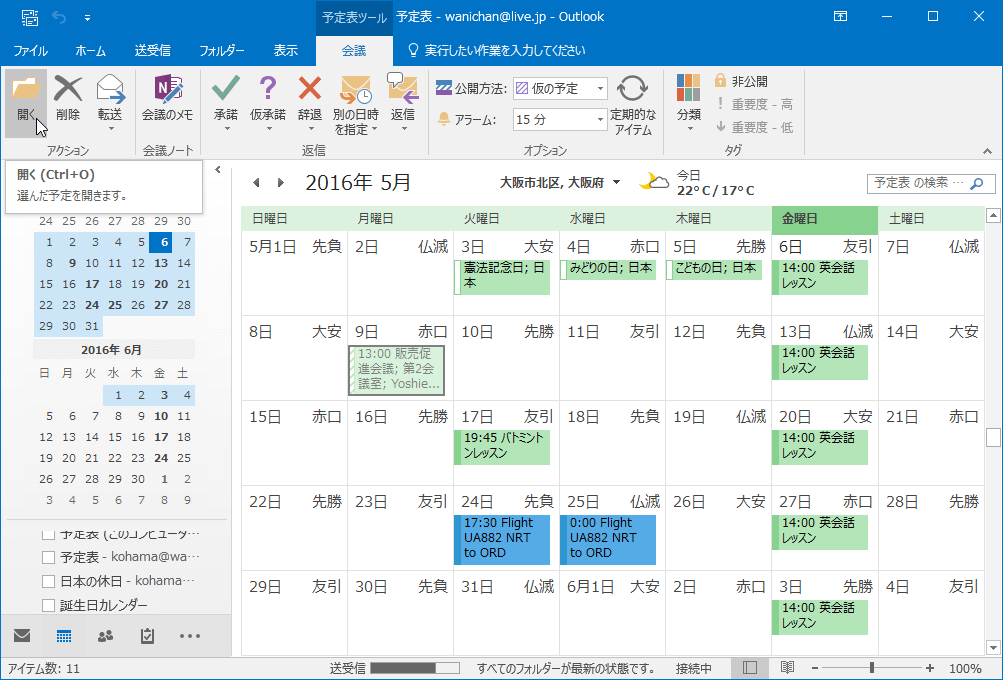
- [会議]タブを開き、[返信]グループの[承諾]をクリックします。
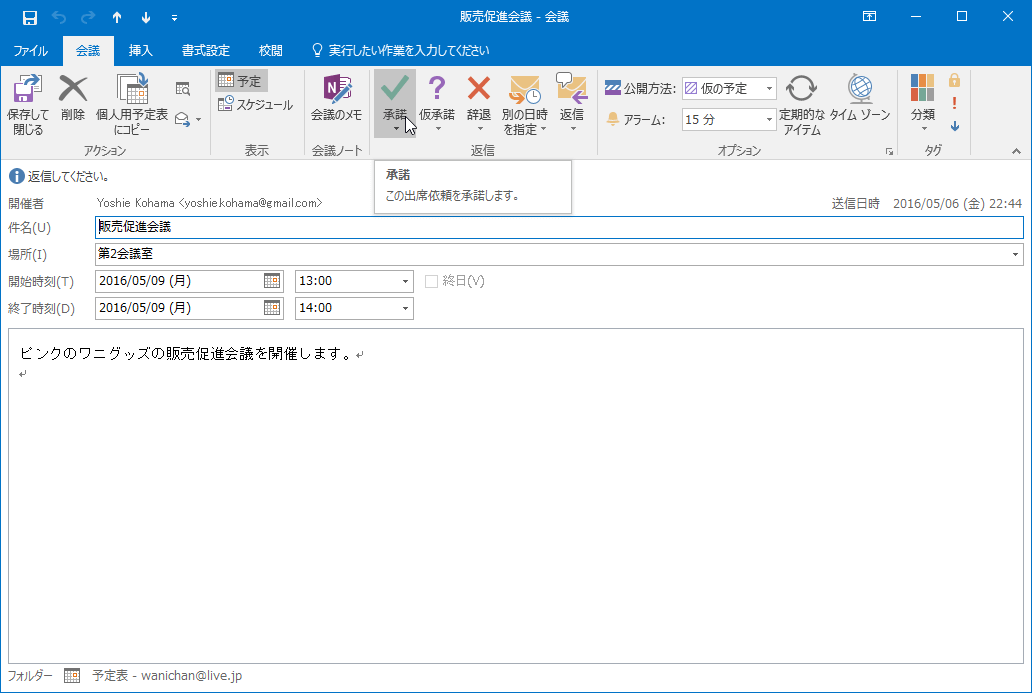
- [コメントを付けて返信する]か、[すぐに返信する]か、[返信しない]のいずれかを選択します。
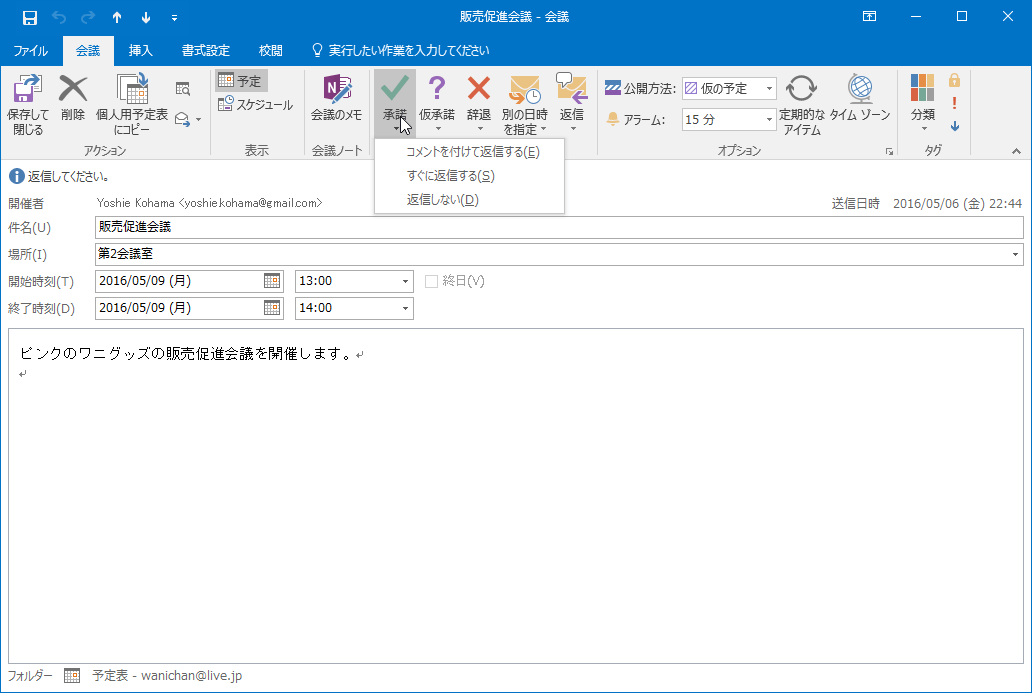
予定表に追加された会議アイテムの出席依頼を辞退するには
- 予定表に追加された会議アイテムをダブルクリックして開きます。
- [会議]タブを開き、[返信]グループの[辞退]をクリックします。
- [コメントを付けて返信する]か、[すぐに返信する]か、[返信しない]のいずれかを選択します。

- 辞退すると、予定表から会議アイテムが削除されました。
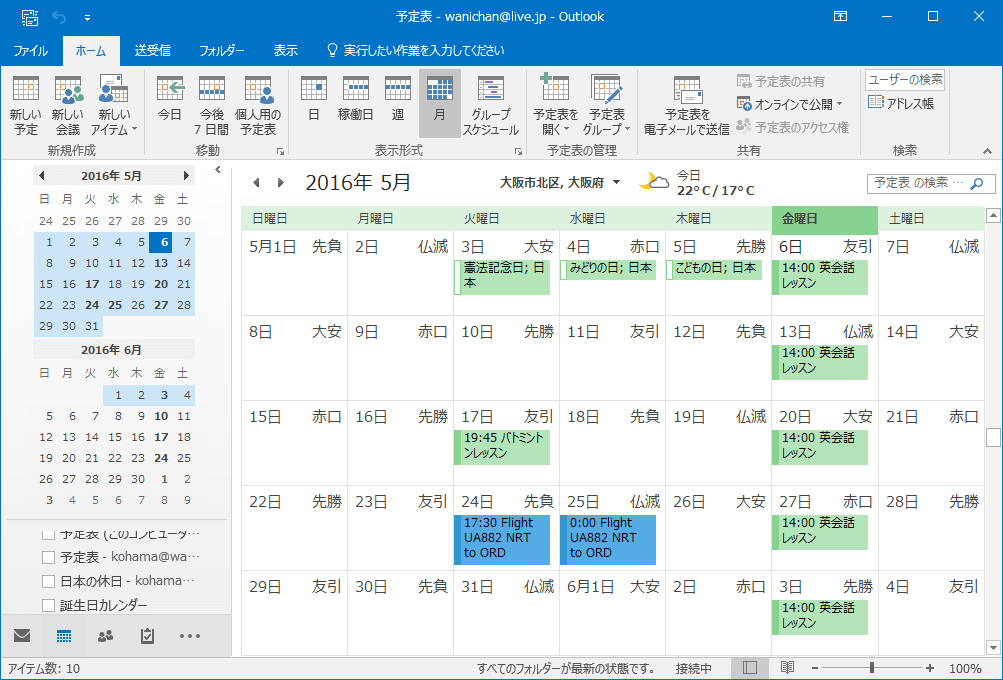
スポンサーリンク
INDEX
コメント
※技術的な質問はMicrosoftコミュニティで聞いてください!

